前言
搭建博客其实很简单,但要注意很多细节问题,之前本人也搭建过博客,那时也踩过一些坑,但是现在重新搭建博客,感觉自己又把之前踩过的坑又踩了一遍。所以为了避免以后搭建博客采坑,所以在此记录一下搭建博客的全流程以及一些注意事项。
本文搭建的博客基于Hexo,主题选用Butterfly,使用Travis CI自动部署到Github Pages和Coding Pages上,并在腾讯云上申请个人域名与博客进行绑定。
安装Hexo
安装Hexo并初始化博客,这个没啥好说的,按照Hexo官网指示安装初始化即可。
1 | $ npm install hexo-cli -g # 全局安装hexo-cli脚手架,如果不想全局安装,那就使用npx安装 |
使用主题
本文的博客使用Butterfly,个人觉得这个主题比较好看,大家可以根据自己的喜好进行选择。
安装主题
在博客根目录中执行:
1 | $ git clone -b 3.0.1 https://github.com/jerryc127/hexo-theme-butterfly.git themes/butterfly |
注意: 此处我们使用的主题版本是3.0.1,建议大家固定使用一个主题版本,因为不同的主题版本的配置有所不同。在每次自动化部署时都需要重新安装主题,如果指定的是master,那每次安装的都是最新版本,会导致部署失败!
这里所说的版本,即tag,大家可以到主题的仓库中查找最新的tag并使用。
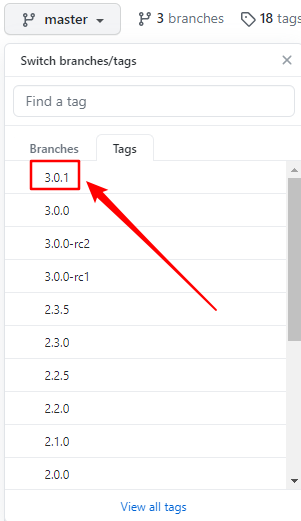
应用主题
修改站点配置文件_config.yml,把主题改为 butterfly
1 | theme: butterfly |
安装插件
如果你没有 pug 以及 stylus 的渲染器,请下载安装:
1 | $ npm install hexo-renderer-pug hexo-renderer-stylus --save |
配置主题
把主题文件夹中的 _config.yml 复制到 Hexo 根目录里,同时重新命名为 _config.butterfly.yml。
Hexo 会自动合并主题中的_config.yml 和 _config.butterfly.yml 里的配置,如果存在同名配置,会使用_config.butterfly.yml 的配置,其优先度较高。
配置标签页
- 1.在博客根目录中输入
hexo new page tags - 2.找到 source/tags/index.md 这个文件
- 3.修改为:
1
2
3
4
5---
title: 标签
date: 2020-08-29 19:14:29
type: "tags"
---
配置分类页
- 1.在博客根目录中输入
hexo new page categories - 2.找到 source/categories/index.md 这个文件
- 3.修改为:
1
2
3
4
5---
title: 分类
date: 2020-08-29 19:15:35
type: "categories"
---
配置友情链接
- 1.在博客根目录中输入
hexo new page link - 2.找到 source/link/index.md 这个文件
- 3.修改为:
1 | --- |
- 4.添加友情链接:
在博客目录中的 source/_data,创建一个文件 link.yml
1 | class: |
配置关于自己
- 1.在博客根目录中输入
hexo new page about - 2.找到 source/about/index.md 这个文件
- 3.修改为:
1 | --- |
配置博客语言
修改博客配置文件 _config.yml
1 | language: zh-CN |
配置导航菜单
1 | menu: |
配置相关图片
包括网站图标、头像、首页顶部图片、文章页面顶部默认图、文章封面默认图、其他页面顶部默认图等等。
如果想要使用本地图片,在source目录下创建img目录,在图片放到该目录下,这样我们就可以使用/img/avatar.jpg访问到本地图片。
配置本地搜索
- 1.安装
hexo-generator-search1
$ npm install hexo-generator-search --save
- 2.修改站点配置文件_config.yml,添加:
1
2
3
4search:
path: search.xml
field: post
content: true - 3.修改主题配置文件_config.butterfly.yml
1
2local_search:
enable: true
配置评论
本博客的评论基于Gitalk,Gitalk 是一个基于 GitHub Issue 和 Preact 开发的评论插件。
- 1.选择一个公共github存储库(已存在或创建一个新的github存储库)用于存储评论,一般选择我们的Github Pages。
- 2.创建 GitHub Application,如果没有点击这里申请,
Authorization callback URL填写当前使用插件页面的域名。 - 3.修改主题配置文件_config.butterfly.yml
1
2
3
4
5
6
7
8
9
10
11gitalk:
client_id: 你的client id
client_secret: 你的client secret
repo: 你的github仓库
owner: 你的github用户名
admin: 该仓库的拥有者或协作者
language: zh-CN # en, zh-CN, zh-TW, es-ES, fr, ru
perPage: 10 # Pagination size, with maximum 100.
distractionFreeMode: false # Facebook-like distraction free mode.
pagerDirection: last # Comment sorting direction, available values are last and first.
createIssueManually: false # Gitalk will create a corresponding github issue for your every single page automatically
其他配置
写篇博客
一般博客会引用一些图片,如果想要使用本地图片,则配置_config.yml:
1 | post_asset_folder: true |
执行hexo new <title>创建一篇文章,可以发现source/_posts目录下多出了<title>目录及<title>.md,其中<title>.md用于我们写博客,<title>目录用于存放我们博客使用的图片。
文章的配置,下面是我本篇文章的配置,大家可以参考:
1 | title: 基于Hexo的个人博客搭建 |
- title:文章标题
- tags:文章标签
- categories:文章分类
- cover:文章封面
- top_img:文章顶部图片
github托管
将我们博客的源代码托管到github上,在github上创建代码仓库,将我们博客的源代码push上去即可。
github pages
新建一个repo,仓库名字为xxx.github.io,其中xxx为你github的username。
coding pages
- 1.新建一个
coding.net团队,如果你已经拥有自己的团队,那么久不需要创建团队了。 - 2.创建一个DevOps项目。
- 3.在项目下创建代码仓库,用于托管博客静态资源,仓库名字为
xxx.coding.io。
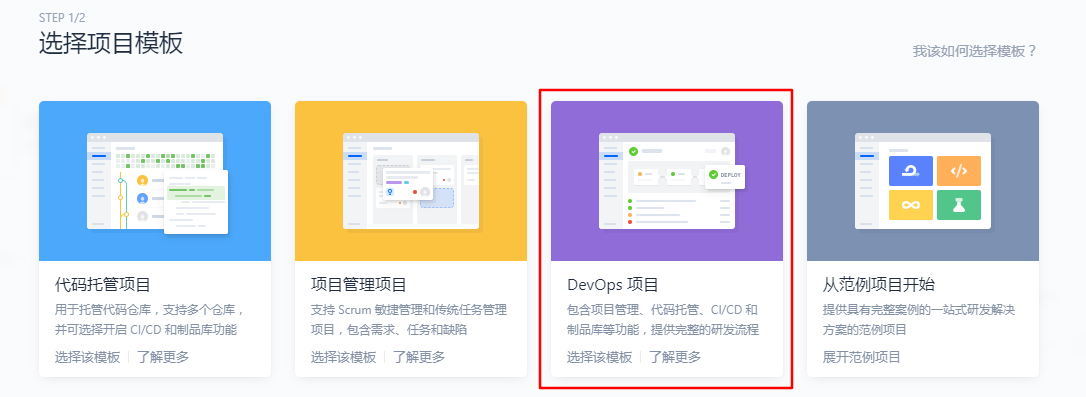
自动部署
1.在博客根目录下创建
.travis.yml文件,并写入自动化脚本:1
2
3
4
5
6
7
8
9
10
11
12
13
14
15
16
17
18
19
20
21
22
23
24
25
26
27
28
29
30
31
32
33
34language: node_js
node_js:
- 10
cache:
directories:
- node_modules
before_install:
- npm install hexo-cli -g
install:
- npm install
script:
- git clone -b 3.0.1 https://github.com/jerryc127/hexo-theme-butterfly.git themes/butterfly
- cp -rf source/img/* themes/butterfly/source/img/
- hexo clean
- hexo g
after_success:
- git config --global user.name "${U_NAME}"
- git config --global user.email "${U_EMAIL}"
- git clone "https://${GH_TOKEN}@${GH_REF}"
- cp -rf public/* yujihu.github.io/
- cd ./yujihu.github.io
- git add .
- git commit -m 'travis-ci auto build yujihu-blog'
- git push origin "${P_BRANCH}"
- cd ../
- git clone "https://${U_NAME2}:${CO_TOKEN}@${CO_REF}"
- cp -rf public/* yujihu.coding.io/
- cd ./yujihu.coding.io
- git add .
- git commit -m 'travis-ci auto build yujihu-blog'
- git push origin "${P_BRANCH}"
branches:
only:
- masternode_js: 与我们本地开发的node.js版本保持一致。
before_install:全局安装hexo脚手架。
install:安装博客的依赖。
script: 此处为生成博客静态资源的代码,需要将source/img复制到themes/butterfly/source/img下面,否则会导致图片无法访问。
after_success:生成成功后,将静态资源分别提交至github pages和coding pages仓库。
环境变量:
${***}这块后面会提到。2.Github 增加一个 Personal access tokens,位置在Settings/Developer settings。
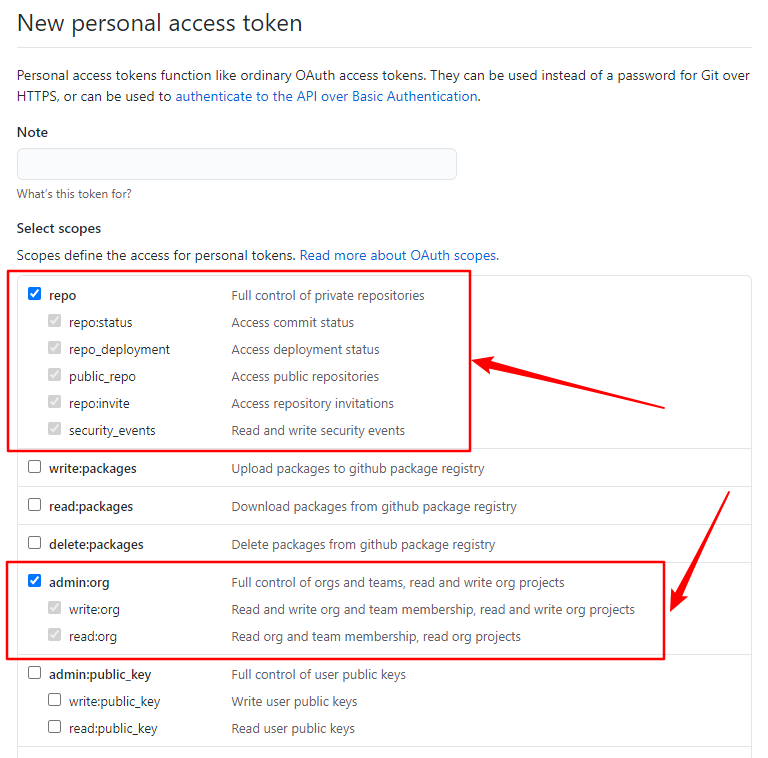
- 3.Coding 增加一个访问令牌,位置在
个人账户设置/访问令牌。
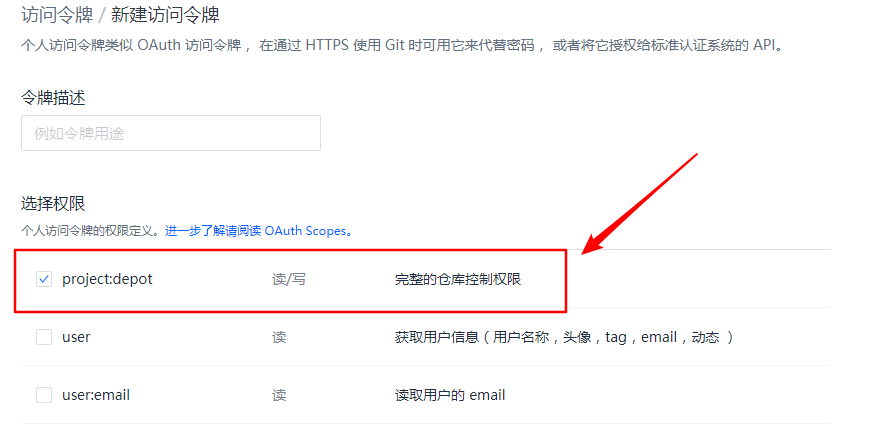

- 5.进入该项目的setting,配置环境变量
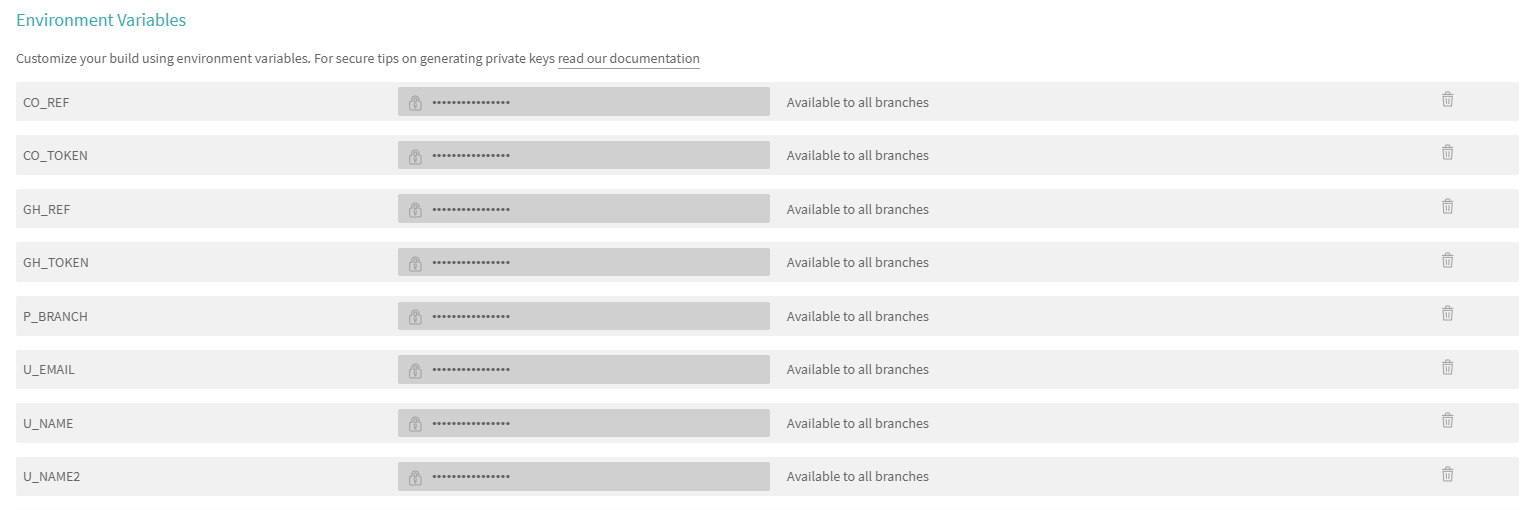
GH_REF: Github Pages项目地址
github.com/[name]/[name].github.io.git注意去掉 https://。
CO_REF: Coding Pages项目地址e.coding.net/[name]/[name].coding.io/[name].coding.io.git注意去掉 https://。
GH_TOKEN: Github Token,是通过上面第2步拿到的。
CO_TOKEN: Coding Token,是通过上面第3步拿到的。
P_BRANCH: 要上传的分支,这里我们要传到 master。
U_EMAIL: 你的 Github 邮箱。
U_NAME: 你的 Github 用户名。
U_NAME2: 你的 Coding 用户名,这个很关键,一定要设置正确。
- 6.将博客源代码push到远程仓库,我们可以发现
Travis CI会开启一次自动构建。
域名绑定
1.在腾讯云上购买一个域名,首年一般很便宜,大家可以先买一年试试,域名可以不备案,但需要实名认证。
2.开启Github Pages,在[name].github.io的setting中进行配置。
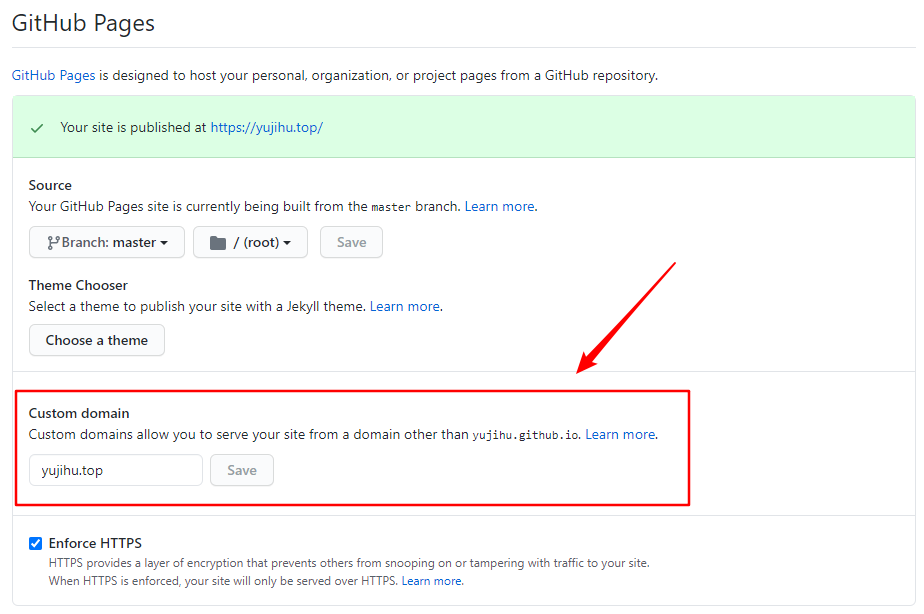
3.开启Coding Pages, 在项目/持续部署/静态网站下进行配置。
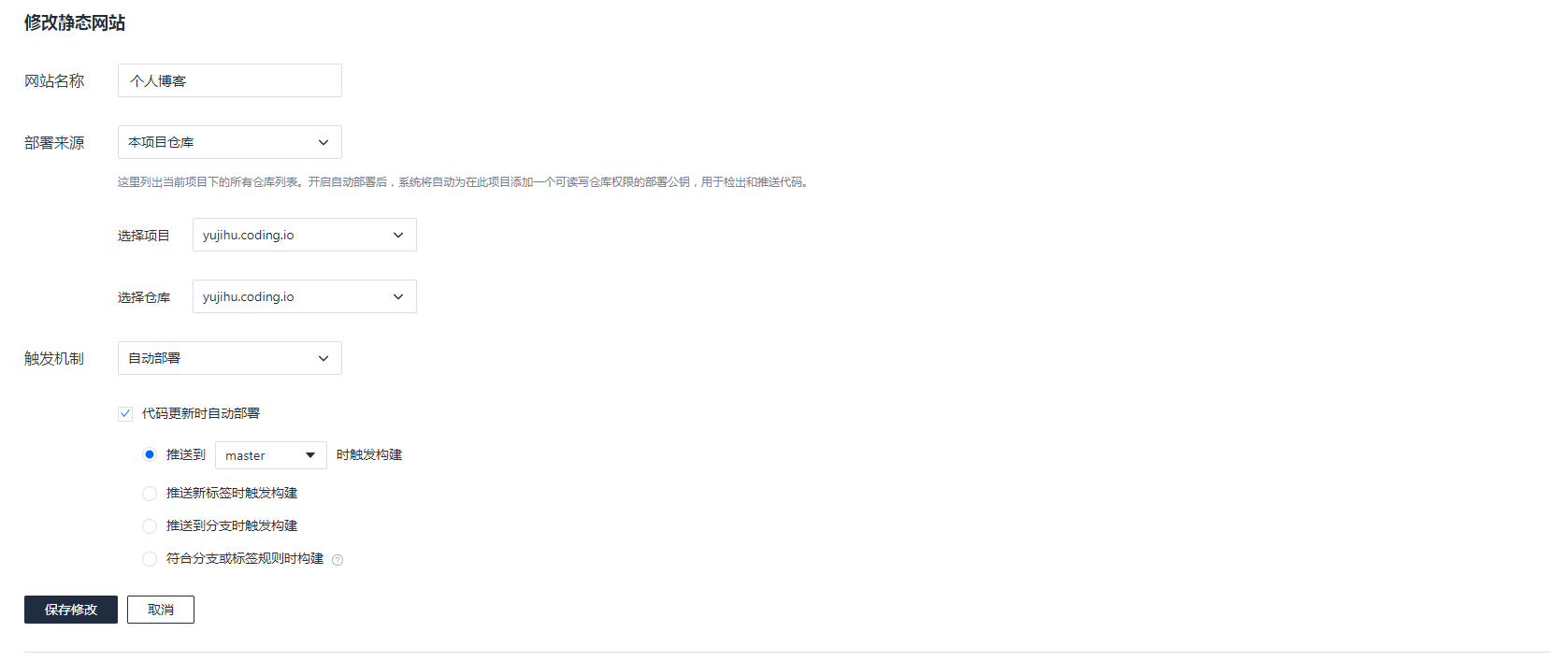
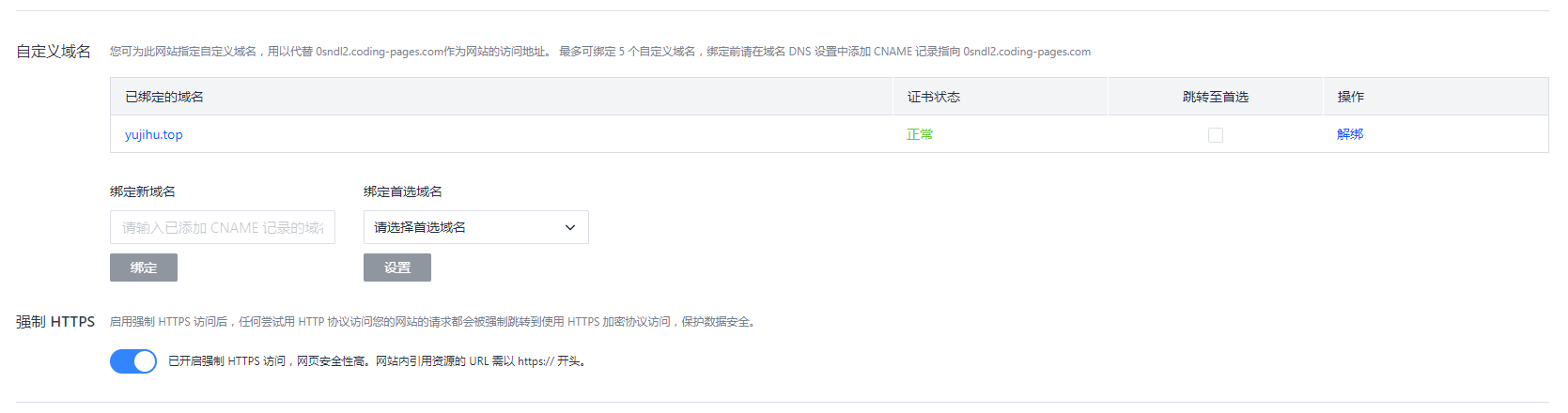
4.配置域名解析
进入刚刚购买域名的管理控制台,配置域名解析规则,境内CNAME到Coding Pages,境外CNAME到Github Pages.